
文章图片

文章图片
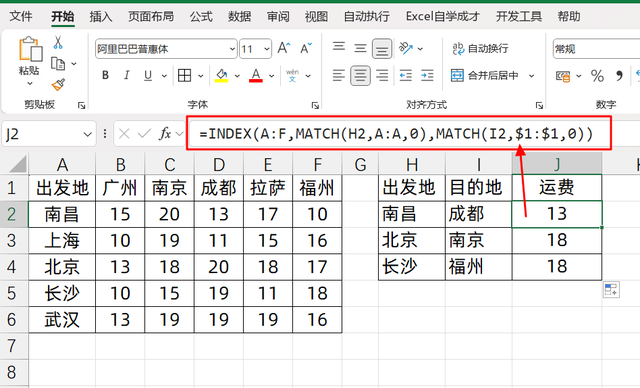
文章图片

文章图片

模拟工作中的一个场景
左表是从出发地到目的地 , 不同城市的一个报价运费表
现在需要根据出发地和目的地 , 两个条件 , 快速交叉查找匹配出对应的运费是多少
有5种解决办法
1、VLOOUP+MATCH组合法首先 , 我们要使用MATCH函数 , 来定位 , 我们需要查找的数据源在第几列
当我们输入的公式是:
=MATCH(I2$1:$10)
它表示I2单元格 , 在第1行的位置里面查找匹配 , 0表示精确匹配
它的结果就是4
通过这个公式 , 分别可以知道我们想要的结果在对应的列数
然后上面的公式作为VLOOKUP公式的第3参数进行返回 , 就可以得到我们想要的结果 , 综合使用的公式是:
=VLOOKUP(H2A:FMATCH(I2$1:$10)0)
就可以查找匹配出对应的结果
2、使用INDEX+MATCH+MATCH组合INDEX的用法是:
INDEX(数据源 , 行标 , 列标) , 所以INDEX(A:F34) , 表示返回数据源内第3行 , 第4列的结果
所以我们可以用MATCH函数分别去找到行标和列标
综合下来 , 使用的公式是:
=INDEX(A:FMATCH(H2A:A0)MATCH(I2$1:$10))
3、使用OFFET+MATCH原理和上面差不多 , 但是利用的是偏移的特性
我们使用的公式是:
=OFFSET($A$1MATCH(H2A:A0)-1MATCH(I2$1:$10)-1)
从左上方A1单元格进行偏移 , 偏移量都需要减去1 , 也可以得到正确的结果
4、使用INDIRECT+名称管理器的方法首先 , 我们需要选择数据区域的内容 , 然后在公式选项下 , 点击根据所选内容创建 , 然后勾选 , 首行和最左列 , 然后点击确定
有了这一步操作之后 , 我们只需要输入的公式是:
=INDIRECT(H2) INDIRECT(I2)
注意中间有一个空格符合
这样也可以得到对应的结果 , 利用的是空白符 , 可以返回横列交叉中间数据
但是这种方法 , 如果源数据改动之后 , 需要重新定义名称管理器 , 才能得到结果 , 否则不会刷新结果
5、两个XLOOKUP公式我们使用的公式是:
=XLOOKUP(H2A:AXLOOKUP(I2$1:$1$1:$1048576))
XLOOKUP即可以横向查找 , 也可以纵向查找
首先用横向查找 , 可以把目的地对应的所有数据源给匹配出来 , 得到一个数组
然后再使用纵向查找 , 查找上方的数组 , 可以把出发地对应的数据匹配出来
以上几个方法 , 你都会用么?动手试试吧!
【Excel横竖交叉匹配,5种公式方法,你都会么?】
推荐阅读
- Excel如何将多行单元格中的数据复到一个单元格中?
- 怎样可以快速实现pdf转换为excel?
- Excel如何撤销工作表密码保护?
- 使用VBA宏实现Excel工作表的行列转换
- 这3个Excel函数公式,用一次就上瘾!轻松变身数据处理高手!
- Excel强大新公式TOCOL,逆透视,1步搞定
- Excel/sqlserver/Mysql 数据打印盘点功能整合
- Excel中的动态下拉菜单,你会用吗?
- Excel冻结窗口小技巧,让阅读变得超方便!
- 西安凤城路属于哪个区,陕西省西安市凤城路与文景十字路交叉口属于什么区















